1、如下图所示,打开UG10.0软件,新建一空白的模型文件,另存为:UG10.0练习三维建模一百六十之U型垫铁

2、如下图所示,执行【拉伸——XY平面】,直接进入草图。

3、如下图所示,激活轮廓命令,画一个封闭的“凹”形,添加几何约束,重合,相等,激活快速尺寸命令,标注尺寸:右边高20,半高10,上边线长30,左边上线高6,中间线距离纵轴10,点击完成,退出草图。
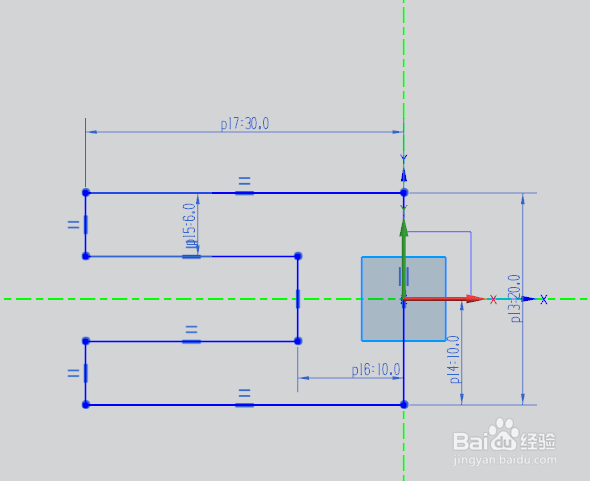
4、如下图所示,设置限制:0开始,6结束,点击确定。
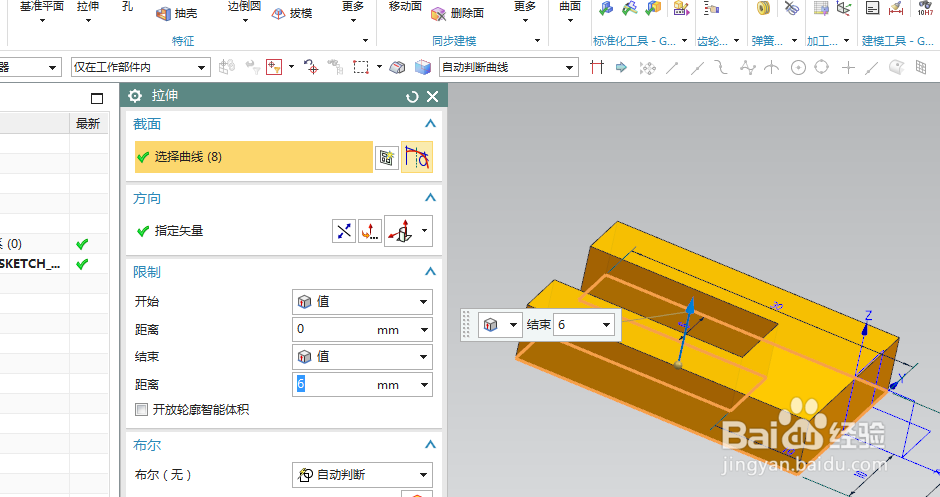
5、如下图所示,点击工具栏中的边倒圆命令,设置半径为R4,选择实体边线,点击确定。

6、如下图所示,点击工具栏中的倒斜角命令,点击实体中的两条边线,设置横截面为非对称:距离1为3,距离2为12,点击确定。

7、如下图所示,点击工具栏中的边倒圆命令,设置半径为R1,ctrl+A,选中所有的实体边线,点击确定。

8、如下图示,隐藏基准坐标系,显示设置为着色,执行【渲染——真实着色——全局材料刚】,至此,这个U形垫铁就制作完成了,本次练习结束。

